Dans le navigateur Microsoft Edge, avec les paramètres par défaut, lorsque vous essayez de fermer une fenêtre contenant au moins deux onglets, le navigateur affiche une boîte de dialogue de confirmation vous demandant si vous souhaitez fermer tous les onglets ouverts dans cette fenêtre. Cette boîte de dialogue de confirmation vous permet d’éviter de fermer accidentellement tous les onglets ouverts à la fois.
Comme vous pouvez le voir sur l’image, la boîte de dialogue propose également une option appelée “Toujours fermer tous les onglets” qui, lorsqu’elle est sélectionnée, n’affichera pas l’invite de confirmation lorsque vous essayez de fermer une fenêtre Edge avec deux onglets ou plus.
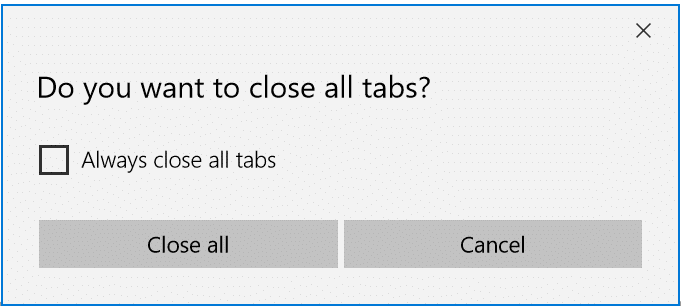
Si vous avez configuré le navigateur Edge pour ne pas afficher la boîte de dialogue de confirmation ci-dessus, Edge fermera immédiatement la fenêtre (tous les onglets de cette fenêtre) sans afficher l’invite. Bien que cela vous aide à fermer rapidement votre navigateur, vous pouvez fermer accidentellement une fenêtre Edge.
Si vous avez accidentellement sélectionné l’option pour désactiver l’invite et que vous souhaitez l’activer maintenant, il n’y a pas de moyen simple de la réactiver.
Le problème est qu’il n’y a pas d’option dans les paramètres Edge pour réactiver cette option “Voulez-vous fermer tous les onglets?” demande. Pour une raison quelconque, le navigateur Edge doit toujours avoir une option pour activer “Voulez-vous fermer tous les onglets?” demande.
Cela dit, vous pouvez utiliser le registre pour réactiver l’invite dans Edge dans Windows 10. Voici comment réactiver “Voulez-vous fermer tous les onglets?” invite dans le navigateur Edge sous Windows 10.
REMARQUE: Ça s’applique à l’ancienne version du navigateur Edge uniquement et non le nouveau navigateur Edge basé sur Chromium. Pour l’instant, il ne semble pas y avoir de moyen direct d’activer l’invite.
Étape 1: Ouvrez l’éditeur de registre. Pour ce faire, tapez Regedit.exe dans le champ de recherche Démarrer / barre des tâches, puis appuyez sur la touche Entrée.
Clique le Oui si l’écran Contrôle de compte d’utilisateur s’affiche.
Étape 2: Dans l’éditeur de registre, accédez à la clé suivante:
Ordinateur HKEY_CURRENT_USER Software Classes Local Settings Software Microsoft Windows CurrentVersion AppContainer Storage microsoft.microsoftedge_8wekyb3d8bbwe MicrosoftEdge Main
Étape 3: Sur le côté droit, double-cliquez AskToCloseAllTabs valeur, puis modifiez les données de valeur en 1 pour activer l’option “Fermer tous les onglets?” demande. Cliquez sur D’accord bouton.
Vous pouvez maintenant fermer l’éditeur de registre. Vous devriez maintenant recevoir le message lorsque vous essayez de fermer une fenêtre avec deux ou plusieurs onglets. Sinon, redémarrez le navigateur Edge une fois.
Si vous rencontrez des problèmes, reportez-vous à Comment réparer le navigateur Edge dans Windows 10.